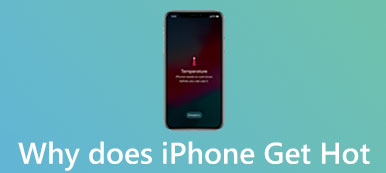Sie können möglicherweise keine Anrufe auf Ihrem iPhone tätigen oder entgegennehmen, wenn auf Ihrem Gerät etwas nicht stimmt. Laut unserer Umfrage ist das Problem, dass das iPhone keine Anrufe tätigt, bei iPhone-Nutzern häufig. Einige Benutzer sagten, dass sie nach der Installation von iOS 26 keine Anrufe mehr tätigen können. Andere berichteten, dass ein Softwareupdate dieses Problem auf ihren Geräten behebt.
Für durchschnittliche Menschen ist es schwierig zu diagnostizieren, warum dieses Problem auftritt und wie es behoben werden kann. Daher werden wir Ihnen verschiedene Möglichkeiten nennen, wie Sie das iPhone in diesem Tutorial nicht telefonieren können.

- Teil 1: Das iPhone macht keine Anrufe, warum?
- Teil 2: Übliche Methoden, um zu verhindern, dass das iPhone keine Anrufe tätigt
- Teil 3: Ultimative Möglichkeit, um zu verhindern, dass das iPhone keine Anrufe tätigt
Teil 1: iPhone telefoniert nicht, warum?
Es gibt viele Gründe, warum das iPhone nicht telefoniert. Zu den häufigsten Ursachen gehören:
- Falsch konfigurierte Einstellungen, z. B. versehentlich den Flugzeugmodus aktivieren.
- Nichtverfügbarkeit des Netzwerks aufgrund von Softwareproblemen oder außerhalb des Servicebereichs.
- Softwareprobleme wie veraltete iOS-Version.
- Unbekannte Fehler und Fehler.
- Hardwareprobleme.
Teil 2: Übliche Methoden, um zu verhindern, dass das iPhone keine Anrufe tätigt
In diesem Teil erfahren Sie, wie Sie mit dem iPhone beheben können, ohne Anrufe zu tätigen.
Weg 1: Netzabdeckung
Obwohl Mobilfunkbetreiber Schwierigkeiten haben, ihre Netzabdeckung auszudehnen, gibt es immer noch einige Totzonen. Wenn Sie keine Netzabdeckung haben, führt das iPhone natürlich keine Anrufe durch. Sie können Ihr Signal oben auf Ihrem Bildschirm überprüfen. Wenn das WLAN-Signal schwach ist und Sie keine Anrufe tätigen können, versuchen Sie, Ihr iPhone an einen anderen Ort oder eine andere Ausrichtung zu verschieben.

Weg 2: Schalten Sie den Flugmodus aus
Der Flugzeugmodus ist eine Einstellung für iPhone und andere digitale Geräte. Wenn es aktiviert ist, wird die Signalübertragung auf dem Gerät wie Bluetooth, Telefonie, GPS und WLAN unterbrochen.
Manchmal schalten Sie den Flugzeugmodus auf Ihrem iPhone versehentlich ein oder Ihr iPhone steckt im Flugzeugmodus fest, sodass Ihr iPhone keine Anrufe empfangen kann.
Die Lösung ist einfach:
1. Öffnen Sie die Einstellungen-App. Wenn die Flugmodus-Funktion aktiviert ist, schalten Sie den Schalter um, um ihn zu deaktivieren. Aktivieren Sie andernfalls den Flugzeugmodus und deaktivieren Sie ihn.
2. Ein weiterer Ort zum Überprüfen und Ein- und Ausschalten des Flugzeugmodus ist Control Center.

Weg 3: Legen Sie die SIM-Karte erneut ein
Die drahtlose Verbindung zwischen iPhone und Mobilfunkanbieter hängt von der kleinen SIM-Karte ab. Wenn mit Ihrer SIM-Karte oder dem SIM-Fach etwas nicht stimmt, tritt das Problem auf, dass das iPhone keine Anrufe tätigen kann.
Um Ihre SIM-Karte zu überprüfen, schalten Sie Ihr iPhone aus, schieben Sie eine Büroklammer oder einen SIM-Auswerfer in das Loch im SIM-Kartenfach, bis das Fach herausspringt. Schauen Sie sich die SIM-Karte und das SIM-Fach genau an. Wenn es ihnen gut geht, legen Sie die SIM-Karte in das Fach und legen Sie sie in Ihr iPhone ein. Drücken Sie die "Seite" -Taste, um das iPhone wieder einzuschalten und erneut zu telefonieren.

Weg 4: Starten Sie das iPhone neu
Ein Neustart des iPhone ist einfach, aber eine effektive Lösung zur Fehlerbehebung. Wenn Ihr iPhone keine Anrufe tätigt und Sie sicher sind, dass SIM-Karte und -Signal einwandfrei sind, starten Sie Ihr iPhone einfach neu.
Schritt 1. Drücken Sie die "Side" -Taste Ihres iPhones, bis Sie den Ausschaltbildschirm sehen.
Schritt 2. Schieben Sie den Schalter nach rechts und fahren Sie Ihr iPhone herunter.
Schritt 3. Warten Sie mindestens 20 Sekunden und halten Sie dann die Taste "Seite" gedrückt, um Ihr iPhone wieder einzuschalten.
Schritt 4. Melden Sie sich nach dem Start mit Ihrem Kennwort an und prüfen Sie, ob der Anruf jetzt funktioniert.

Weg 5: Aktualisieren Sie die Trägereinstellungen
Eine weitere Lösung, um zu verhindern, dass das iPhone keine Anrufe tätigt, ist die Aktualisierung der Trägereinstellungen. Im Allgemeinen sollten die Trägereinstellungen automatisch aktualisiert werden. Wenn dies fehlgeschlagen ist, müssen Sie es manuell aktualisieren.
Schritt 1. Verbinden Sie Ihr iPhone mit einem Wi-Fi-Netzwerk. Und starten Sie Ihre iPhone-App "Einstellungen".
Schritt 2. Gehen Sie zu "Allgemein"> "Info" und tippen Sie auf die Option "Träger". Wenn ein Update verfügbar ist, tippen Sie im Popup-Dialogfeld auf "Update".
Schritt 3. Nach dem Update können Sie prüfen, ob die Anruffunktion normal funktioniert.
Hinweis: Wenn Sie eine neue SIM-Karte in Ihr iPhone einlegen, müssen Sie die Netzbetreibereinstellungen auf Ihr Gerät herunterladen.

Weg 6: Überprüfen Sie den Sperrstatus der Nummer
Ähnlich wie andere Smartphones verfügt das iPhone über eine Kontaktblockfunktion. Wenn Ihr iPhone einen bestimmten Kontakt nicht anruft, sollten Sie den Status der Blockkontaktfunktion überprüfen.
Navigieren Sie zu "Einstellungen"> "Telefon"> "Anrufsperre und -identifikation". Hier wird Ihnen eine Liste mit angezeigt Alle Telefonnummern, die Ihr iPhone gesperrt hat. Stellen Sie sicher, dass die Nummer, die Sie anrufen, nicht blockiert ist.

Teil 3: Ultimative Möglichkeit, um zu verhindern, dass das iPhone keine Anrufe tätigt
Wenn Sie der Meinung sind, dass die gängigen Methoden komplex sind oder für Ihr iPhone ungültig sind, versuchen Sie besser den ultimativen Weg, Apeaksoft iOS Systemwiederherstellung. Die wichtigsten Merkmale sind:
- Stellen Sie fest, warum das iPhone keine Anrufe mit fortgeschrittenen Algorithmen durchführt.
- Beheben Sie verschiedene iPhone-Probleme mit einem Klick.
- Unterstützung zum Reparieren des iPhone im Wiederherstellungsmodus oder DFU-Modus.
- Keine Unterbrechungsdaten während der Reparatur des iPhone.
- Kompatibel mit allen iPhone-Modellen, wie iPhone 17/16/15/14/13/12/11 und früher.
- Verfügbar für Windows 11/10/8/8.1/7/XP und Mac OS.
Kurz gesagt, es ist der beste Weg, um das Problem loszuwerden, das das iPhone nicht tätigt.
So beheben Sie, dass das iPhone nicht einfach telefoniert
Schritt 1. Holen Sie sich das iPhone-Systemwiederherstellungstool auf Ihren Computer
Laden Sie iOS System Recovery herunter und installieren Sie es auf Ihrem Windows-PC. Wenn Sie ein MacBook verwenden, gibt es eine spezielle Mac-Version. Verbinden Sie Ihr iPhone über ein Lightning-Kabel mit Ihrem Computer.

Schritt 2. Versetzen Sie Ihr iPhone in den DFU-Modus
Starten Sie die Anwendung und klicken Sie auf der Hauptoberfläche auf die Schaltfläche „Start“, um mit der Reparatur des iPhone zu beginnen. Klicken Sie im oberen Menüband auf die Schaltfläche „Frage“, um zu erfahren, wie Sie Ihr iPhone in den DFU-Modus versetzen.

Schritt 3. Reparieren, dass das iPhone nicht mit einem Klick anruft
Wählen Sie Ihr iPhone-Modell und andere Informationen im Infofenster aus und klicken Sie auf die Schaltfläche "Herunterladen", um die Firmware abzurufen. Nach dem Herunterladen repariert die Anwendung Ihr iPhone automatisch.

Fazit
In diesem Tutorial haben wir Ihnen erklärt, wie Sie das Problem beheben können, dass das iPhone keine eingehenden Anrufe ausführt. Wenn Sie sich einem solchen Problem stellen, folgen Sie den Anleitungen, damit Ihr iPhone wieder normal funktioniert. Für Durchschnittsfachleute empfehlen wir Apeaksoft iOS System Recovery, da es nicht nur einfach zu bedienen ist, sondern auch effektiv ist, um iPhone-Probleme zu beheben, die durch die Funktion zum Tätigen von Anrufen entstehen. Wir hoffen, dass unsere Führer und Vorschläge für Sie hilfreich sind.